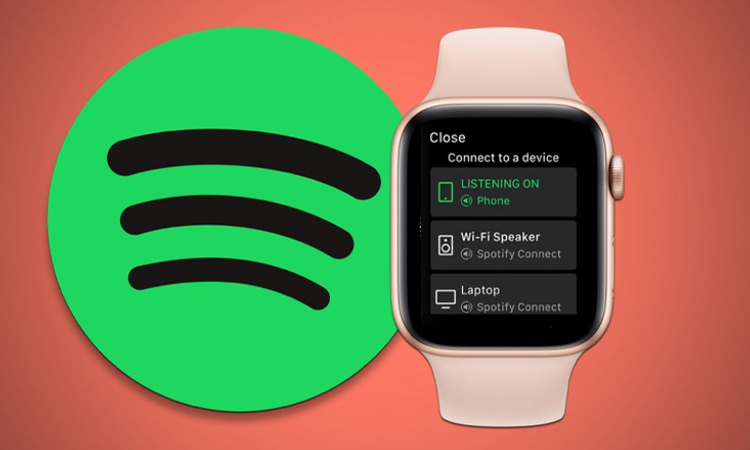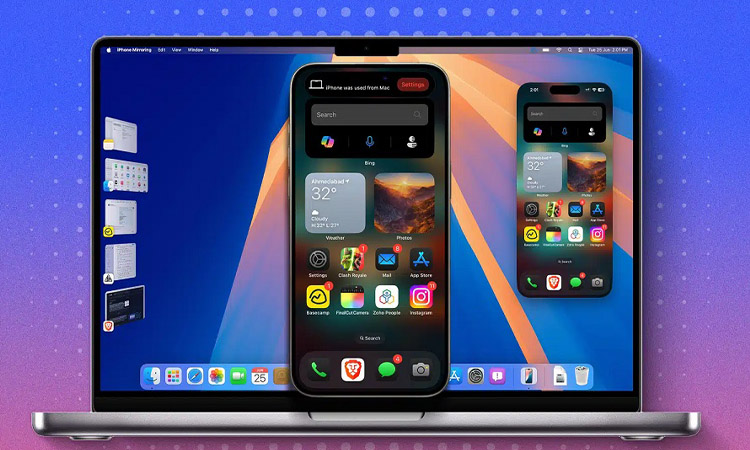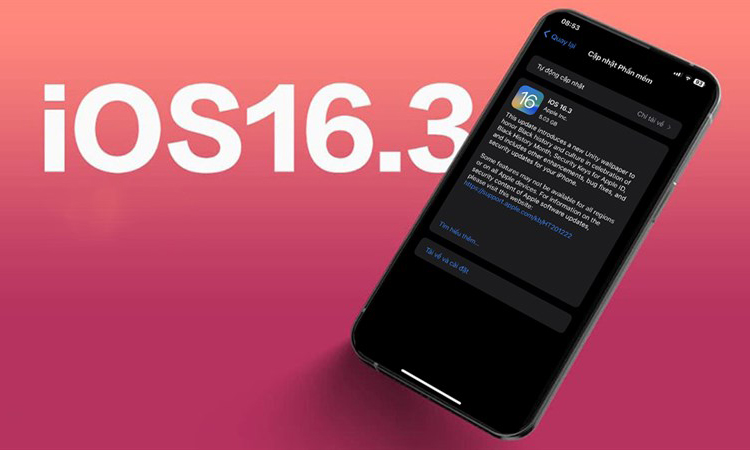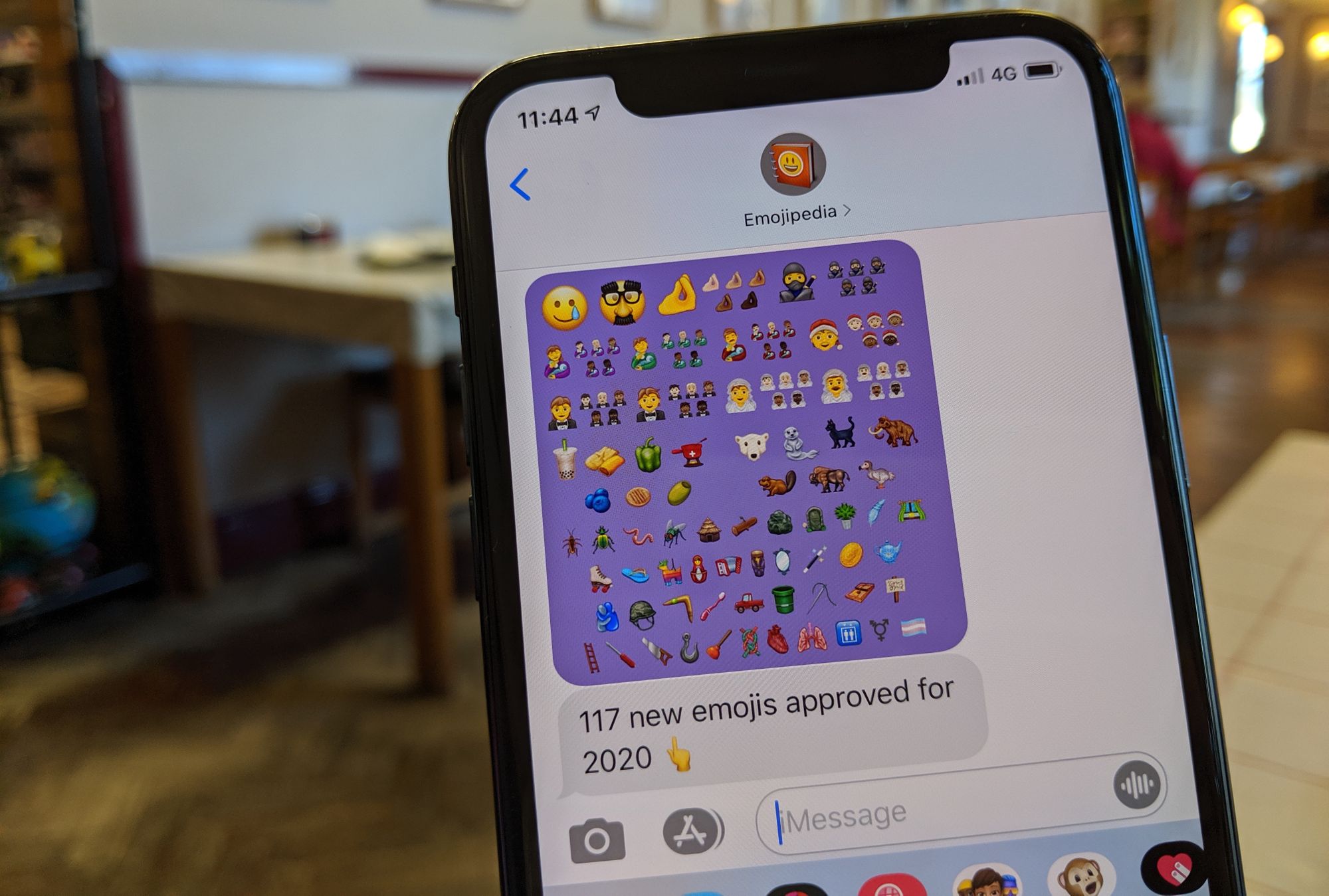آیا میتوان از اسپاتیفای در اپل واچ استفاده کرد؟ جواب این است: بله. البته تا همین اواخر عملکرد آن بسیار محدود بود و تنها میتوانستید آهنگ را پخش و متوقف کنید، آهنگها را تغییر دهید و ولوم را در دستگاه آیفون خود تنظیم کنید. در حال حاضر اسپاتیفای برخی ویژگیهای منحصر به فرد دیگری را برای کاربران اپل واچ فراهم کرده است، مانند دانلود موسیقی و پادکست برای گوش دادن آفلاین. البته برای استفاده از این تجربه بدون کمک آیفون، باید مشترک Premium باشید. با این حال باز هم این یک مزیت عالی برای مشترکان است، زیرا تنها برنامههای پخش موسیقی که این قابلیت را دارند اپل موزیک و Deezer هستند که محبوبیت کمتری دارند. در ادامه با آموزش نحوه استفاده از اسپاتیفای در اپل واچ با ما همراه باشید.
در صورتی که به دنبال خرید اشتراک بهترین سرویس پخش موسیقی هستید و در میان اپل موزیک و اسپاتیفای سردرگم ماندهاید، بر روی مقایسه اسپاتیفای و اپل موزیک، کلیک کنید.
الزامات پخش موسیقی با اسپاتیفای در اپل واچ
برای بارگیری و پخش آهنگها در اپل واچ به موارد زیر نیاز دارید:
- اپل واچ سری 3 و بالاتر، watchOS 6.0 و ترجیحاً 7.1 و بالاتر از آن؛
- اپل واچ به داده تلفن همراه یا وای فای متصل باشد؛
- آخرین نسخه Spotify روی آیفونتان نصب باشد؛
- اشتراک Premium اسپاتیفای برای گوش دادن آفلاین موسیقی و موارد منحصر به فرد دیگر داشته باشید؛
- هدفون بلوتوث برای گوش دادن اسپاتیفای در اپل واچ داشته باشید؛
اگر از قبل Spotify را در اپل واچ خود ندارید، باید ابتدا آن را نصب کنید.
| دانلود برنامه اسپاتیفای از اناردونی – کلیک کنید |
نحوه نصب Spotify در اپل واچ
- برنامه Watch را در آیفون خود باز کنید؛
- به My Watch بروید؛
- در قسمت Installed on Apple Watch بررسی کنید که آیا اسپاتیفای را در لیست دارید یا خیر؛
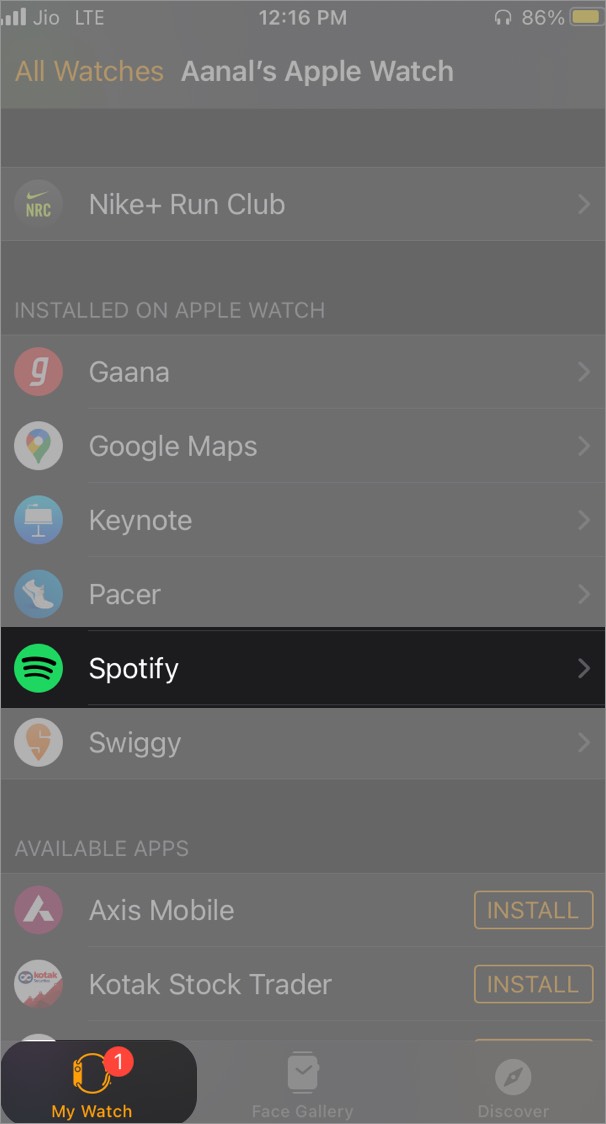
- اگر آن را در لیست ندیدید، به قسمت Available Apps رفته و در کنار Spotify قسمت Install را انتخاب کنید؛
- اکنون وقتی برنامه Spotify را در آیفون خود باز کنید بهطور خودکار در اپل واچ راهاندازی میشود؛
- روش دیگر این است که دیجیتال کرون را در اپل واچ فشار دهید و Spotify را لمس کنید تا باز شود؛
حال که Spotify را در اپل واچ دارید بیایید تا نحوه پخش موسیقی از طریق اپل واچ را به شما آموزش دهیم.
پخش مستقیم اسپاتیفای از طریق اپل واچ
- Spotify را در اپل واچ راهاندازی کنید؛
- در صفحه اصلی، گزینههای معمول پخش موسیقی را مشاهده خواهید کرد؛
- سه دکمه وسط برای پخش و مکث و رد کردن موسیقی به عقب و جلو است؛
- برای مرور لیستهای پخش، انگشت خود را به چپ بکشید و برای مرور تک آهنگها انگشت را به راست بکشید؛
- اکنون با باز کردن Watch Settings و سپس Bluetooth، هدفون بلوتوث را به ساعت هوشمند خود وصل کنید؛
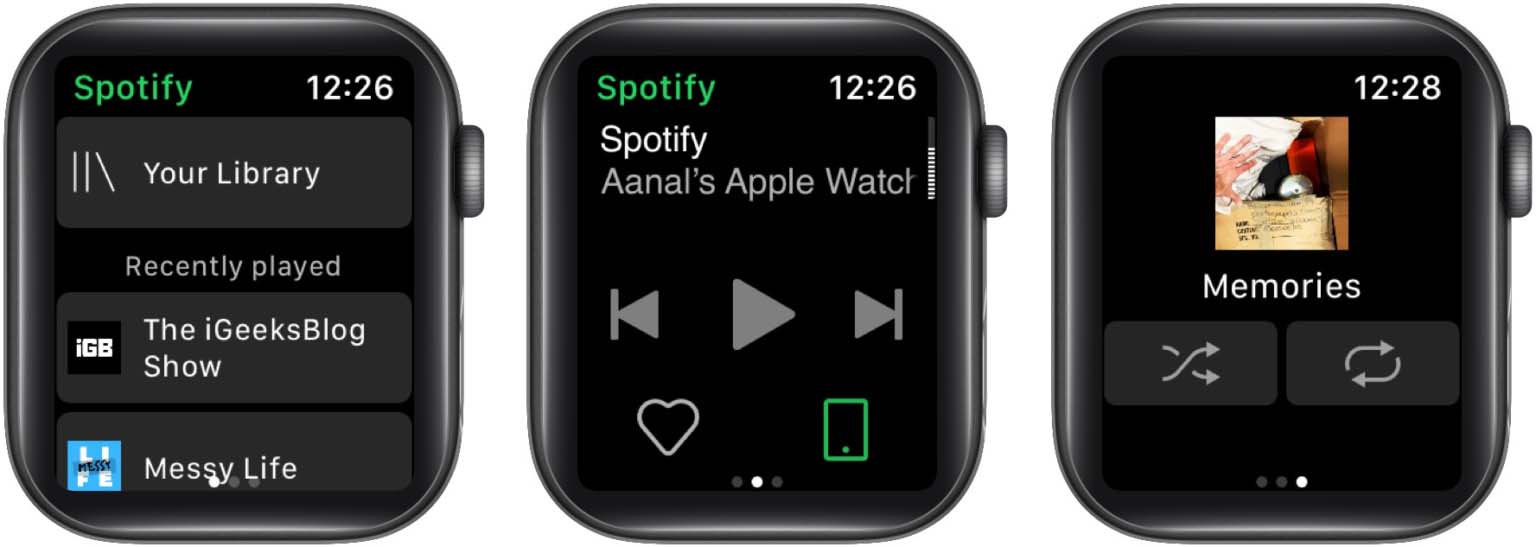
توجه: هر چیزی که باز میکنید بهطور خودکار در آیفون شما هم پخش میشود.
روش دیگری نیز وجود دارد که میتوانید از Spotify Connect برای پخش موسیقی در دستگاههای دیگر استفاده کنید.
اسپاتیفای در اپل واچ، به شما امکان میدهد که پخش موسیقی خود را مستقیماً از اپل واچ کنترل کنید. همانطور که در زیر روش آن را آوردهایم:
نحوه استفاده از Spotify Connect در اپل واچ برای کنترل پخش
- اسپاتیفای را در اپل واچ باز کنید؛
- روی صفحه پیش فرض بمانید؛
- نماد Spotify Connect در پایین و سمت راست را لمس کنید؛
- اکنون دستگاه مورد نظر را برای پخش موسیقی در device انتخاب کنید؛ مانند آیفون، بلندگوهای بی سیم مانند هوم پاد مینی، تلویزیون هوشمند یا کنسول بازی.
- پس از اتصال، میتوانید موسیقی را از اپل واچ به صورت یکپارچه پخش کنید.
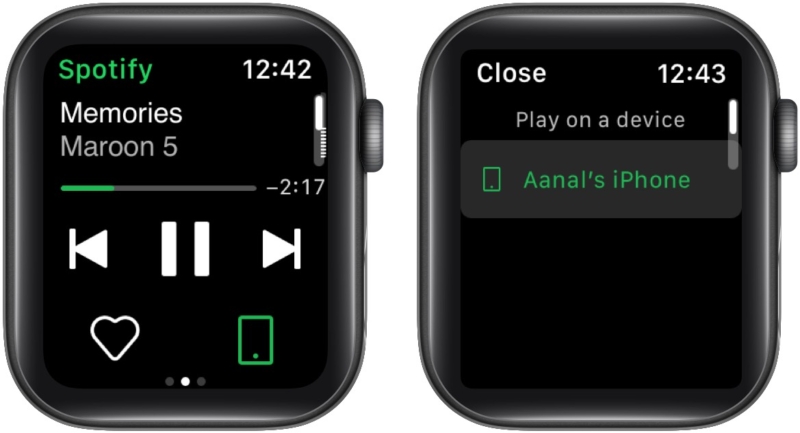
اما اگر بخواهید موسیقی را بصورت آفلاین از اپل واچ خود پخش کنید، باید چه کاری انجام دهید؟ در صورتی که یک کاربر premium اسپاتیفای هستید میتوانید از قابلیت پخش آفلاین در اپل واچ استفاده کنید. در غیر این صورت نیز میتوانید با کلیک بر روی لینک زیر، اقدام به خرید اشتراک اسپاتیفای پریمیوم کنید و از خدمات فوقالعاده این سرویس استریم بهره ببرید.
| خرید اشتراک اسپاتیفای پریمیوم – کلیک کنید |
نحوه پخش آفلاین اسپاتیفای در اپل واچ
یکی از ویژگیهای جذاب اسپاتیفای این است که مشترکان premium میتوانند آهنگها را برای استفاده آفلاین در اپل واچ خود بارگیری کنند. این حالت برای وقتی که در حال حرکت هستید و امکان اتصال به اینترنت گوشی و یا وای فای را ندارید مناسب است.
نحوه استفاده از اسپاتیفای در اپل واچ بدون آیفون
- اسپاتیفای را در آیفون و یا آیپد خود باز کنید؛
- لیست پخش، پادکست و یا آلبومی را که میخواهید در اپل واچ بصورت آفلاین گوش بدهید باز کنید؛
- نماد سه نقطه را لمس کرده و Download to Apple Watch را انتخاب کنید؛
- پس از اتمام کار یک نماد پیکان کوچک سبز در کنار مورد دانلود شده مشاهده میکنید؛
- آهنگهای دانلود شده را میتوانید در بخش Library اسپاتیفای در اپل واچ خود پیدا کنید.
توجه: اگر گزینه Download to Apple Watch را مشاهده نمیکنید مطمئن شوید که کاربر premium هستید، برنامه اسپاتیفای را بروزرسانی کردهاید و از آخرین نسخه watchOS استفاده میکنید.
نحوه استفاده از اسپاتیفای با Siri در اپل واچ
با استفاده از Siri میتوانید در اپل واچ خود بگویید Hey, Siri و سپس درخواست پخش آهنگ، لیست پخش، خواننده، آلبوم یا پادکست مورد نظر را اعلام کنید.
همچنین میتوانید از دستورات صوتی برای کنترل صدا، رد شدن آهنگ، پخش و مکث، آهنگهای منتخب و یا سوال از سیری درباره این که چه آهنگی در حال پخش است، استفاده کنید.
مطمئن شوید که هر فرمانی را با on Spotify خاتمه دهید تا سیری بداند به کدام سرویس دسترسی داشته باشد.
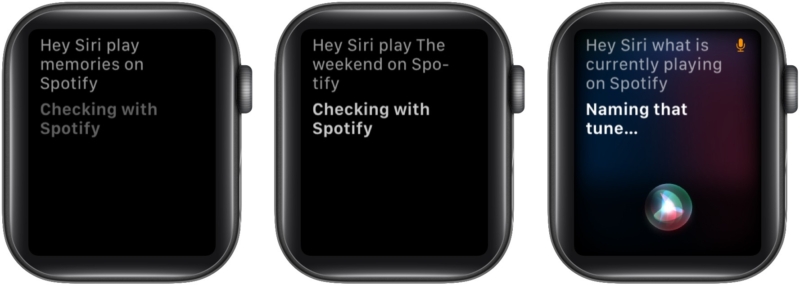
6 روش برای حل مشکل کار نکردن اسپاتیفای روی اپل واچ
اگر دچار مشکل شدید و اسپاتیفای روی اپل واچ کار نمیکند نکات زیر را بررسی کنید:
- اتصال اینترنتی اپل واچ خود را بررسی کرده و از آن مطمئن شوید؛
- از Spotify در ساعت خود خارج شوید و دوباره آن را راه اندازی کنید؛
- اپل واچ و اسپاتیفای را مجدد راه اندازی کنید؛
- اسپاتیفای و watchOS را به آخرین نسخه خود بروزرسانی کنید؛
- اسپاتیفای را در اپل واچ حذف و دوباره نصب کنید؛
- تنظیمات شبکه را در آیفون و اپل واچ بازنشانی کنید؛
امیدواریم مطلب بالا در مورد نحوه استفاده از اسپاتیفای در اپل واچ مفید بوده باشد و شما را در لذت بردن از ویژگیهای برتر Spotify در اپل واچ کمک کند. اگر میخواهید از ضد آب بودن اپل واچ خود مطمئن شوید، به مطلب لینک شده مراجعه کنید.